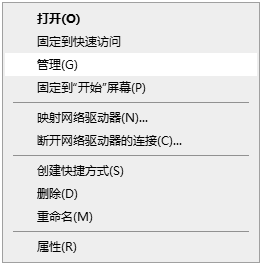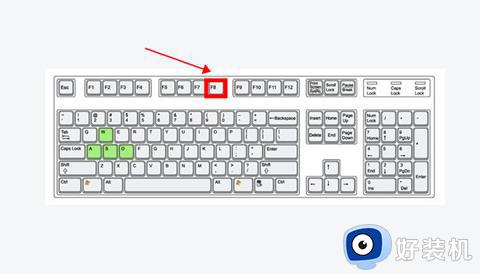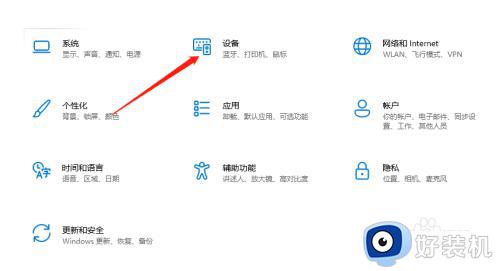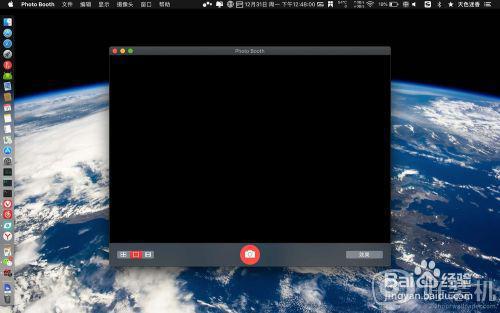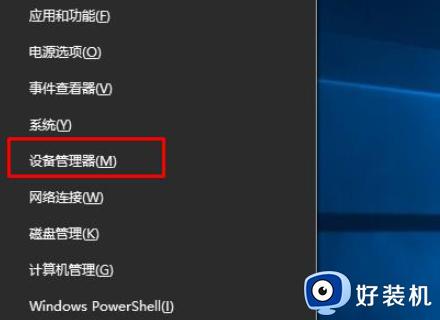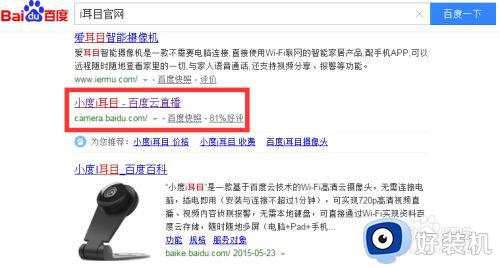电脑罗技摄像头安装教程 电脑罗技摄像头怎么安装
时间:2024-07-08 11:23:15作者:xinxin
对于使用台式电脑的用户来说,想要实现日常的视频通讯需求时,就需要外接摄像头设备来实现,当然有些用户在购买罗技摄像头设备后,却不懂得台式电脑主机安装摄像头的设置,对此电脑罗技摄像头怎么安装呢?其实方法很简单,这里小编就给大家介绍的电脑罗技摄像头安装教程。
具体方法如下:
罗技摄像头摄像头接入电脑
1、准备好需要安装在电脑上的摄像头。

2、从包装盒内取出摄像头的主体和连接线,准备连接电脑。

3、将摄像头的USB接头插入电脑的USB接口,等待系统自动安装驱动。

4、把摄像头放在电脑屏幕上方,调整好合适的角度,使摄像头的采集范围面向电脑使用者。

使摄像头可以正常使用
1、在桌面上找到此电脑的图标,鼠标右键单击,选择管理菜单。
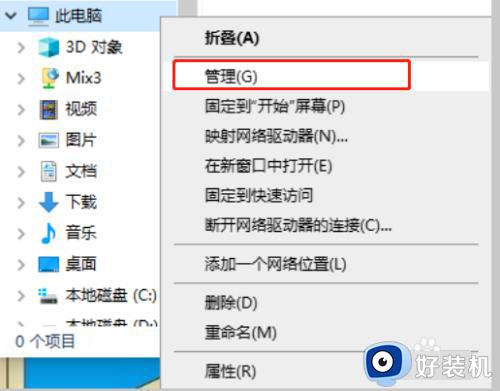
2、依次选择设备管理器,找到右侧列表中的照相机,可以看到出现具体的型号;即说明电脑摄像头安装成功。
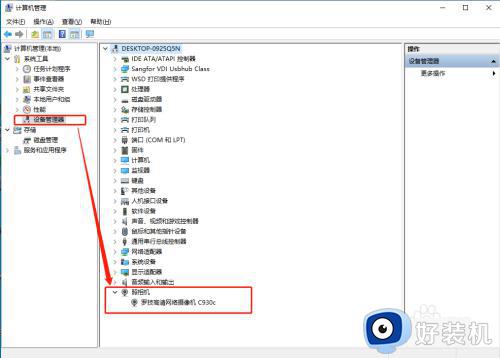
以上就是小编给大家带来的电脑罗技摄像头安装教程了,如果你也有相同需要的话,可以按照上面的方法来操作就可以了,希望本文能够对大家有所帮助。